文章詳情頁
Win10系統打印機連不上怎么辦?
瀏覽:99日期:2022-09-03 11:52:17
打印機是辦公的常用設備之一,辦公用戶經常需要打印機打印文件、資料等等,但是在使用過程中難免會遇上一些問題,最近就有用戶說自己的電腦更新win10系統之后,連接不上打印機了,非常影響工作。那針對這個問題,小編給大家整理了解決的辦法,來看看吧。
具體步驟如下:
1、同時按住“Win+R”鍵,打開“運行”窗口,輸入“services.msc”,點擊“確定”,找到相應服務項,點擊“停止”。
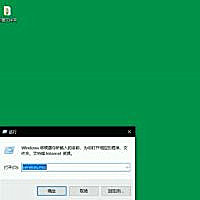
2、同時按住“Win+R”鍵,打開“運行”窗口。輸入“c:windowssystem32spoolprinters”,點擊“確定”,刪除打開文件夾內的文件。
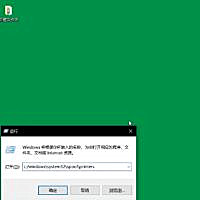
3、同時按住“Win+R”鍵,打開“運行”窗口,輸入“services.msc”,點擊“確定”。
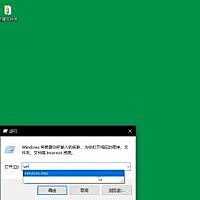
4、找到相應服務項,雙擊打開,點擊“啟動”,將啟動類型改為“自動”。
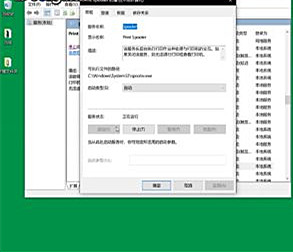
上述就是win10連不上打印機的詳細解決方法,打印機連接不上不用擔心,首先要找到原因,然后再來對癥下藥解決,大家可以參考上面的方法來試試看吧,希望可以幫助到大家。
相關文章:
1. Win10專注助手自動打開怎么辦?Win10注助手自動打開的解決方法2. Win10提示無法正常啟動你的電腦錯誤代碼0xc0000001的解決辦法3. Windows11任務欄不自動隱藏怎么辦?4. Win10電腦制作定時關機代碼bat文件教程5. 如何一鍵關閉所有程序?Windows系統電腦快捷關閉所有程序教程6. uos截圖保存在哪? UOS設置截圖圖片保存位置的技巧7. Win10如何開啟多核優化?Win10開啟多核優化的方法8. dllhost.exe進程占用CPU很高怎么解決?全面解析dllhost.exe進程9. grub2引導freebsd詳解10. Matebook X Pro怎么在線重裝Win10?Matebook X Pro重裝Win10教程
排行榜

 網公網安備
網公網安備